- ავტორი Jason Gerald [email protected].
- Public 2023-12-16 11:21.
- ბოლოს შეცვლილი 2025-06-01 06:06.
გაქვთ Microsoft Word ფაილში არსებული დავალებების სია და გსურთ აჩვენოთ თქვენს უფროსს რომელი სამუშაო დასრულებულია? ან იქნებ რაიმე მიზეზით გსურთ სიტყვის ან წინადადების გადაკვეთა? როგორიც არ უნდა იყოს თქვენი მიზეზი, ეს ვიზუალიზაციის ეფექტი ხელმისაწვდომია Microsoft Word- ში. გამოიყენეთ ეს სტატია, რათა დაგეხმაროთ შექმნათ სასურველი ეფექტი ასოებზე ან სიტყვებზე.
ნაბიჯი
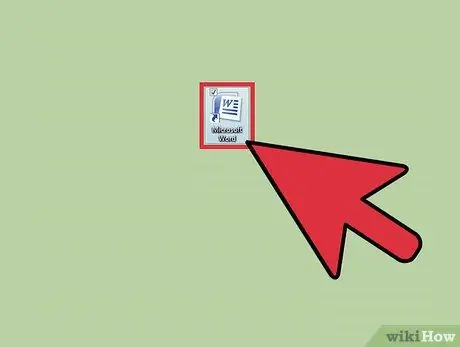
ნაბიჯი 1. გახსენით Microsoft Word პროგრამა პროცედურის შესაბამისად
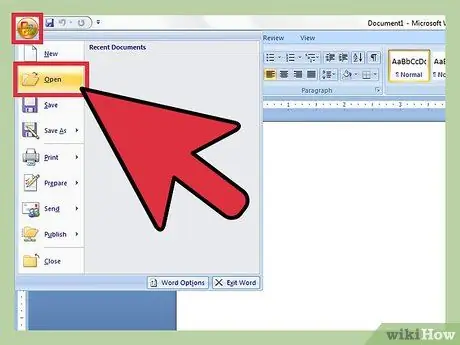
ნაბიჯი 2. შექმენით ახალი დოკუმენტი ან გახსენით ძველი დოკუმენტი
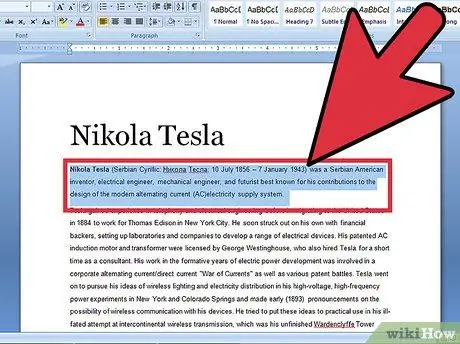
ნაბიჯი 3. შეარჩიეთ ტექსტი, რომლის გადაღებაც გსურთ
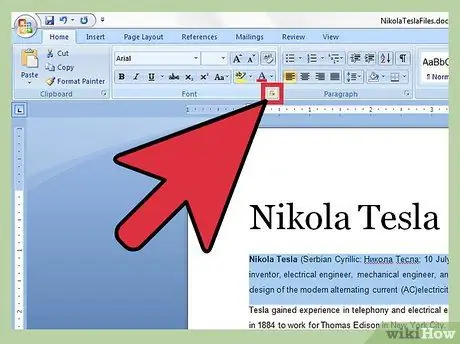
ნაბიჯი 4. დააწკაპუნეთ "შრიფტის დიალოგის ყუთის გამშვები" "მთავარი" ჩანართზე
თქვენ უნდა დააჭიროთ "ორმაგი ჩამოსაშლელი" ისარს (მიუთითებს ქვემოთ) პერსონალური მენიუს სიის გასახსნელად.
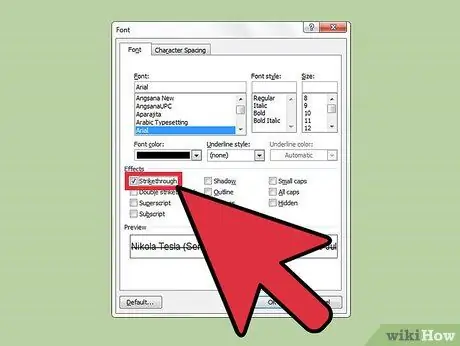
ნაბიჯი 5. დააწკაპუნეთ ცარიელ ყუთზე "Strike-through" მარცხნივ "Font" ჩანართზე
თუ თქვენ არ იყენებთ მაუსს ან მაუსი გათიშულია, ან გსურთ საკუთარი თავის გამოწვევა მხოლოდ კლავიატურის გამოყენებით, დააჭირეთ Alt = "Image" და K კლავიშებს ერთად
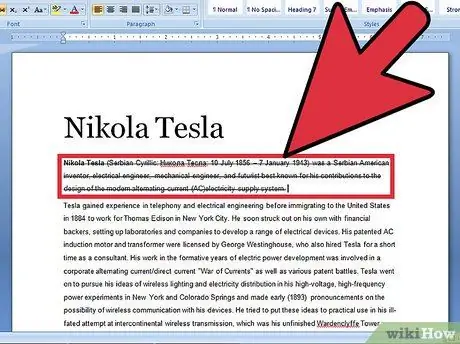
ნაბიჯი 6. დააჭირეთ ღილაკს Enter კლავიატურაზე ამ პარამეტრის შესანახად
თქვენი ტექსტი ახლა გამოჩნდება სკრიპტით.
Რჩევები
- ასევე არსებობს პარამეტრი დაამატოთ სხვა scribble ხაზი (ორმაგი დარტყმის ეფექტი); დააჭირეთ Alt+L ნაცვლად Alt+K.
- თქვენ შეგიძლიათ გამოიყენოთ "ჩასმა" მენიუ, როგორც ალტერნატივა. დააწკაპუნეთ მენიუს "ჩასმა" ლენტზე, შემდეგ აირჩიეთ "ფორმები". დააწკაპუნეთ კონტურის ფორმაზე და შემდეგ დახაზეთ იმ სიტყვების გასწვრივ, რომელთა გადაკვეთა გსურთ. როდესაც ხატვას დაასრულებთ, გადაიტანეთ ხაზი იმ სიტყვებზე, რომელთა გადაკვეთაც გსურთ.






